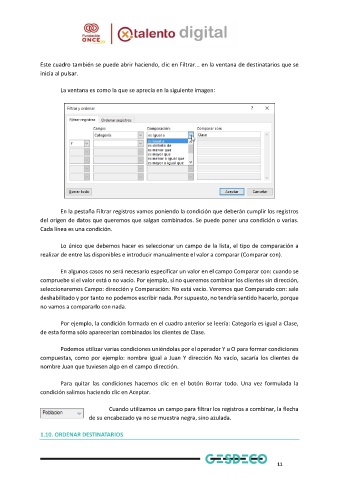Page 16 - Módulo 1 WORD AVANZADO
P. 16
Este cuadro también se puede abrir haciendo, clic en Filtrar... en la ventana de destinatarios que se
inicia al pulsar.
La ventana es como la que se aprecia en la siguiente imagen:
En la pestaña Filtrar registros vamos poniendo la condición que deberán cumplir los registros
del origen de datos que queremos que salgan combinados. Se puede poner una condición o varias.
Cada línea es una condición.
Lo único que debemos hacer es seleccionar un campo de la lista, el tipo de comparación a
realizar de entre las disponibles e introducir manualmente el valor a comparar (Comparar con).
En algunos casos no será necesario especificar un valor en el campo Comparar con: cuando se
compruebe si el valor está o no vacío. Por ejemplo, si no queremos combinar los clientes sin dirección,
seleccionaremos Campo: dirección y Comparación: No está vacío. Veremos que Comparado con: sale
deshabilitado y por tanto no podemos escribir nada. Por supuesto, no tendría sentido hacerlo, porque
no vamos a compararlo con nada.
Por ejemplo, la condición formada en el cuadro anterior se leería: Categoría es igual a Clase,
de esta forma sólo aparecerían combinados los clientes de Clase.
Podemos utilizar varias condiciones uniéndolas por el operador Y u O para formar condiciones
compuestas, como por ejemplo: nombre igual a Juan Y dirección No vacío, sacaría los clientes de
nombre Juan que tuviesen algo en el campo dirección.
Para quitar las condiciones hacemos clic en el botón Borrar todo. Una vez formulada la
condición salimos haciendo clic en Aceptar.
Cuando utilizamos un campo para filtrar los registros a combinar, la flecha
de su encabezado ya no se muestra negra, sino azulada.
1.10. ORDENAR DESTINATARIOS
11